Exchange的灾难重建
Exchang2003的灾难重建
在很多情况下Exchange服务器都有可能发生各种各样的情况,而导致数据的丢失,通常情况下我们都会进行备份。而最严重的情况就是Exchange服务器突然崩溃,造成严重的损失。所以我们就要为Exchange进行一个灾难重建。为Exchange服务器设置一个灾难重建环境,大致需要以下过程:
一
备份
Exchange
服务器上的数据
二
重置新服务器的计算机账号
三
对新的
Exchange
服务器进行
灾难恢复模式的安装
四
Service Pack
灾难恢复模式安装
五
还原
Exchange
数据库到新的Exchange服务器上
一
备份
Exchange
服务器数据
在为Exchange服务器建立灾难重建之前,我们要为Exchange进行备份。
备份
Exchange
服务器,我们可以使用
Windows
自带的备份工具,开始-程序-附件-系统工具-备份,以默认的向导模式启动,如下图所示,选择“备份文件和设置”
我们不需要备份所有的数据,
选择“让我选择要备份的内容”点击下一步

这时我们选择备份
Exchange
服务器的数据库,如下图所示

选择备份存储的介质,在现实情况下备份存储的介质可以是磁带备份,文件备份等等。由于在虚拟机上无法使用磁带,我们选择将备份保存在
C:\BACKUP.BKF
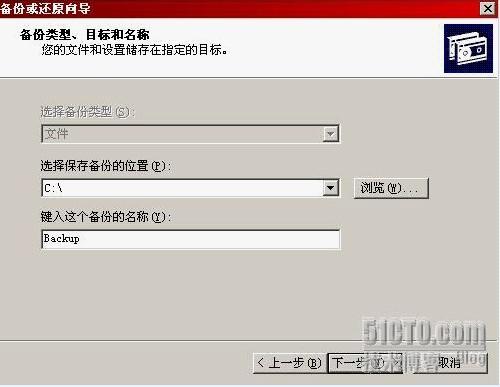
当以上参数设置完成后,我们就可以开始备份了
当备份完成后,把备份存储到其他的计算机上
二
重置新服务器的计算机账号
在做好以上的步骤后,我们就需要一台新的Exchange服务器进行灾难重建工作了。而让这一台新的Exchange服务器代替以前的Exchange服务器工作,最理想的情况是让新的Exchange服务器能使用以前Exchange服务器的计算机的账号这样客户机就不需要进行任何改动。那么我们就需要如此做:
a)
在域控制器上,找到
以前Exchange服务器
的计算机账号,选择“重设账户”,这样可以将
以前的Exchange服务器
的计算机账号重新初始化,
Active Directory
也将允许
Exchange服务器
的计算机账号重新加入域。如下图所示:在“Active Directory用户和计算机”下的“域”下的“Computers”中的Exchange服务器账户进行重设账户

b)
将
新的Exchange服务器
的计算机名和
IP
地址设置为和
以前Exchange服务器
一样,计算机名一定与以前的Exchange服务器一致,
IP
地址可以不一样,只要
DNS
允许动态更新就可以,但为了简单起见,建议
IP
和
以前的Exchange服务器
的
IP
一致。

在完成这一步之后,计算机需要重新启动之后,再把Exchange服务器加入域。
c
)现在将
新建的Exchange服务器
加入域,现在
新的Exchange服务器
的计算机名和
IP
都和
以前的
一样,我们重新将它加入域

按照提示把新的Exchange服务器,以以前的Exchange服务器身份加入域,并且加入的域和以前的一样,这时会有欢迎加入域的提示,点击确定并重启
三
Exchange
灾难恢复模式安装
新服务器加入域之后,我们需要在服务器上进行
Exchange
灾难模式安装。选择灾难恢复安装后,
Exchange
服务器在安装时就不会创建数据库,而是等待我们从备份中还原数据库,这样可以加快服务器重建的速度
a
)
在新服务器上进行
Exchange
安装的准备工作
在新服务器上进行
Exchange
安装前的准备工作,在“控制面板中”的“添加或删除程序”中安装下列组件
1 ASP.NET
2 IIS
中的
web
3 IIS
中的
SMTP
4 IIS
中的
NNTP
5
如果所使用的新服务器是
Win2003
的系统
,还需要安装一个
kb831464
补丁
b
)在新服务器上进行
Exchange
灾难恢复模式安装
在新服务器上放入
Exchange2003
的安装光盘,在命令提示符下输入如下命令
D:
cd setup\I386
setup /DisasterRecovery
,(
D
是光驱盘符,根据光驱盘符的不同,按情况而定)。命令输入完成后如下图所示,会出现安装向导,点击下一步
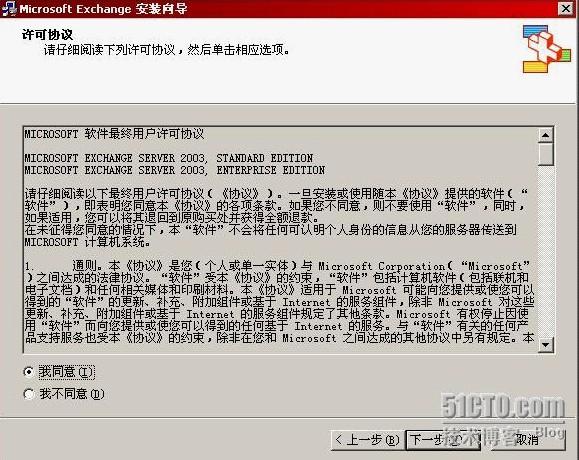
确保在“Microsoft Exchange消息与协作服务”和“Microsoft Exchange系统管理工具”两个组件上都进行“灾难恢复”操作
,下一步。

这时安装完成后如果新服务器是
Win2003
系统的
,可以对
kb831464
补丁进行安装了
四
Service Pack
的灾难恢复模式安装
用灾难恢复模式安装了
Exchange
之后,并不能立即从备份还原
Exchange
数据库。因为原先的
Exchange
服务器打了
SP2
的补丁,因此现在的新服务器也要打上
SP2
补丁,而且打补丁时也要使用灾难恢复模式。我们运行
update /DisasterRecovery
,以灾难恢复模式启动
Exchange SP2
的安装,在命令提示符中输入命令
C
:
cd \e3sp2*\setup\i386
update /disasterrecovery
这时会出现“Microsoft Exchange安装向导”,点击下一步 就可以开始对
Exchange Service Pack 2
进行安装
点击下一步之后我们选择进行“灾难恢复”安装
这时安装程序会提醒我们,安装结束后应从备份还原
Exchange
数据库
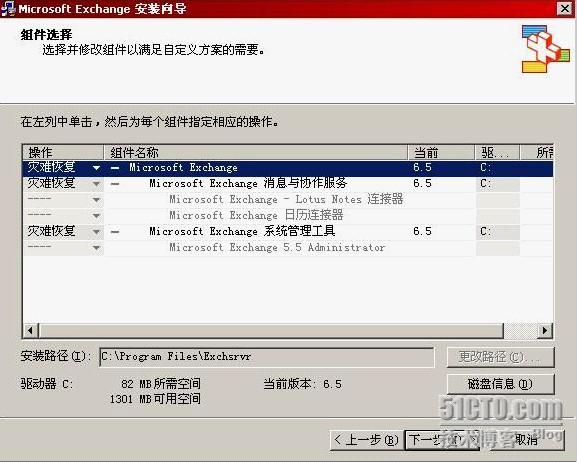
注意:如果在原
Exchange
服务
器中还安装了其他的修补程序,那么在重建的新Exchange服务器中也应该安装上这些补丁。
五
还原
Exchange
数据库
做完以上步骤之后我们就可以将Exchange备份复制到新服务器上,并在新的服务器上还原备份,在开始
�C
程序
�C
附件
�C
系统工具
�C
备份,这时会出现备份或还原向导,选择“还原文件或设置”,点击下一步
在把备份还原时,点击浏览选择我们需要还原的备份文件,这时会出现让我们需要还原的文件
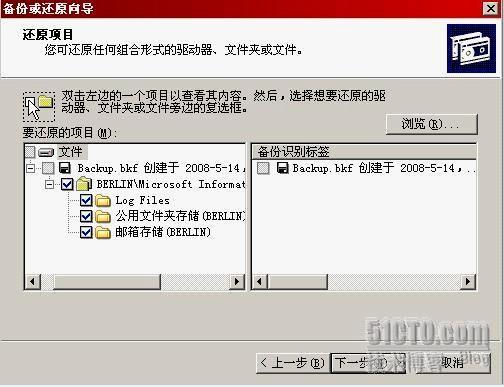
指定日志的临时存放位置在
C:\
,还原结束后自动播放日志
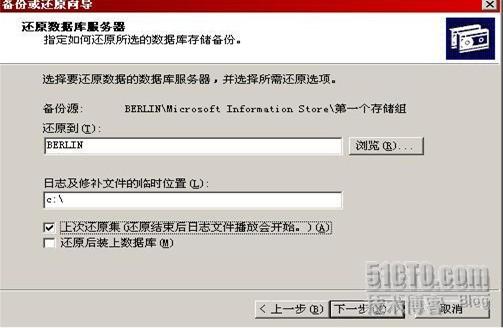
备份结束后,在Exchange系统管理器 - 服务器 - 第一个存储组 装入存储

用同样的方法装入“公共文件夹存储”,看看邮箱能不能正常访问,如果可以正常访问。
那么到现在为止
,
Exchange
灾难重建完成。
